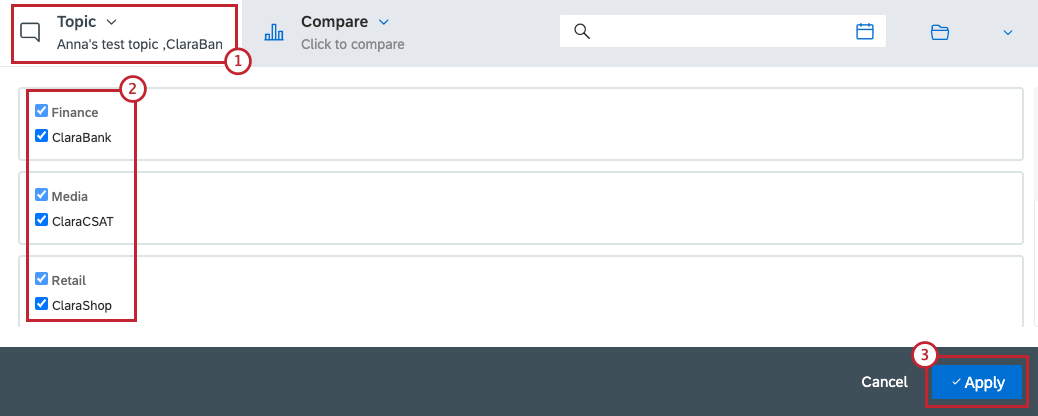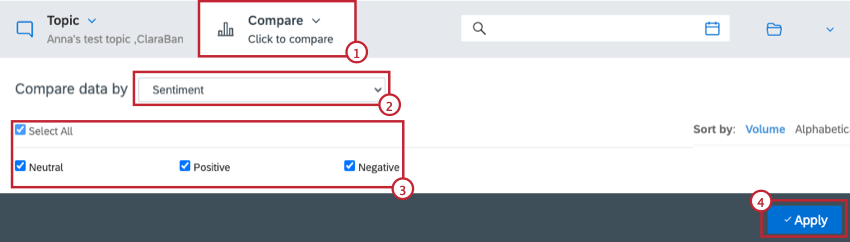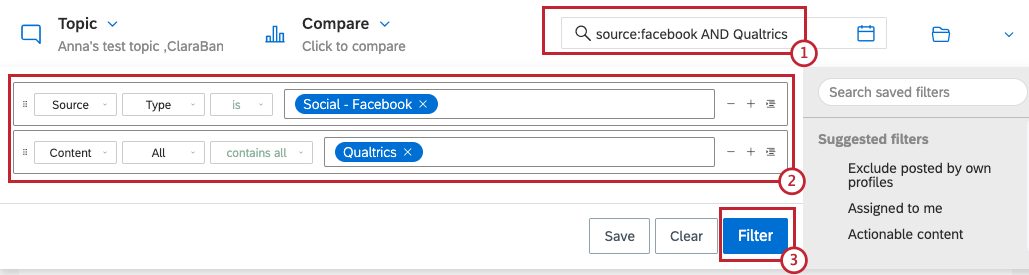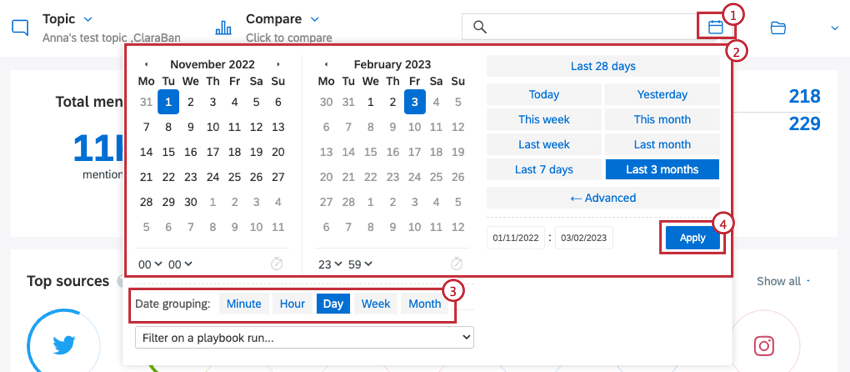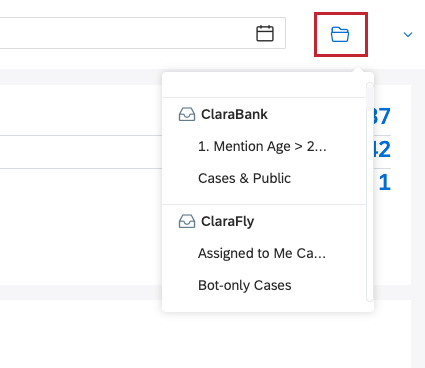Visualización de datos en Información
Acerca de la visualización de datos en Información
Cada página de Información contiene una barra de herramientas que le permite seleccionar específicamente qué datos desea visualizar y analizar.
Selección de tema
- Haga clic en el Tema Menú desplegable.
- Elige qué temas quieres incluir en tu análisis. Marque la casilla siguiente a los temas que desea incluir. Puede seleccionar hasta 20 temas.
- Hacer clic Aplicar Para confirmar.
Modo de comparación
El Comparar La opción le permite comparar los datos de su conjunto de datos según uno de los criterios disponibles. Un ejemplo podría ser comparar su conjunto de datos por tema, idioma o sentimiento.
- Haga clic en el Comparar botón
- Utilice el Comparar datos por menú desplegable para seleccionar una comparación.
- Seleccione las categorías que desea incluir en la visualización.
- Hacer clic Aplicar Para confirmar.
Con una comparación activa, verá el mismo conjunto de datos, pero desglosado por el atributo que seleccionó.
Filtrado de Información
Desglose en su conjunto de datos aplicando un filtro personalizado.
- Haga clic en la barra de filtro para abrir la vista de filtro .
- Crea el filtro que deseas agregar a tus datos. Ver Filtrado en Qualtrics Social Connect para obtener más información sobre la construcción de filtros.
- Hacer clic Filtro.
Puedes cambiar el rango de fechas y agrupación de fechas de su conjunto de datos siguiendo estos pasos:
- Haga clic en el icono del calendario.
- Seleccione un período de tiempo predeterminado o utilice los calendarios para elegir un rango de fechas personalizado.
- Elige tu Agrupación de fechas opción, que determina cómo se agrupan los datos por fecha.
- Haga clic en Aplicar.
Selección de carpeta
Puede filtro datos para mostrar una de sus carpetas existentes. Haga clic en el logotipo de la carpeta y seleccione la buzón o carpeta inteligente Quieres ver datos de. Esto seleccionará automáticamente cualquier tema conectado y aplicar un filtro para este buzón o carpeta.